
El Samsung Galaxy A52 y A52 5G comparten el mismo apartado fotográfico, con una combinación interesante de sensores y funciones de cámara.
Un potencial que puedes aprovechar aún más aplicando algunos trucos, combinando funciones y sumando algunas herramientas extras. Si no sabes por dónde empezar, no te preocupes, que te ayudamos con una serie de sugerencias.
Consigue fotografías geniales capturando fotogramas de tus vídeos
Si tienes miedo de perderte algún detalle importante de una escena cuando tomas fotografías, puedes valerte del viejo truco de capturar los fotogramas del vídeo. Y en el caso del Samsung A52, tienes un plus para aplicar este truco, ya que permite capturar fotogramas de alta calidad.
Para realizar esto, solo necesitas seguir unos pocos pasos. Antes de comenzar a grabar el vídeo, cambia la resolución a UHD de 30 fps. Con esta configuración estarás grabando en la calidad máxima, y podrás obtener fotogramas de 8 MP.
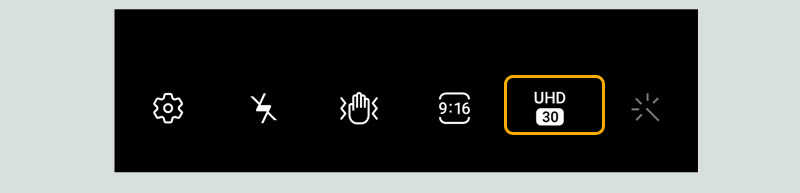
¿Cómo extraes el fotograma del vídeo? Una vez que grabaste el vídeo, ábrelo desde la galería de la cámara y reprodúcelo para encontrar la parte que deseas capturar con el fotograma. Cuando lo encuentres, solo pulsa sobre el icono superior que encontrarás en la interfaz del vídeo para que se cree una captura del fotograma. Verás que la imagen creada es de 2160 x3840.
Una calidad excelente para una imagen que puedes compartir en las redes sociales, usarla en las miniatura de tus vídeos de YouTube, ilustrar tus artículos, etc.
Mejora tus fotografías con la GCam para el Samsung A52
Una forma simple de mejorar la cámara de tu Samsung A52 es conseguir las funciones premium que ofrece la GCam. Si bien no puedes tenerla en tu dispositivo instalándola desde Google Play, tienes la opción de instalar una versión funcional de la app de cámara de Google, gracias a los ports que crean los desarrolladores.
Hay diferentes versiones disponibles, y los desarrolladores van lanzando actualizaciones para mejorar algunos errores o pasar a una nueva versión de la GCam. Así que tendrás diferentes opciones para probar en tu móvil. Por ejemplo, puedes comenzar probando algunas de las versiones funcionales de la GCam para el Samsung A52 que compartimos en el siguiente artículo.
Allí encontrarás los enlaces a los APK correspondientes, así como el paso a paso para instalarlo en tu dispositivo. Un detalle que debes tener en cuenta es que estas versiones no ofrecen todas las caracerísticas que encontrarás en la GCam, pero brindan la mayoría de sus funciones populares.
Usa el sensor principal para crear múltiples imágenes de una sola fotografía
Este es otro truco que puedes aprovechar si creas contenido visual para las redes sociales o los blogs. Si tienes que tomar fotografías de una escena compleja o un escenario con muchos elementos pequeños, puedes valerte del sensor principal para tomar un fotografía en máxima calidad. Y luego aplicar zoom para tomar imágenes de esos detalles de la escena.
Para ello, solo tienes que asegurarte de cambiar el formato antes de tomar la fotografía, para aprovechar el sensor principal de 64 MP. Así que toca el icono superior [3:4] y cambia a [3:4] 64MP. Un detalle que notarás que es no permite realizar zoom en ese modo, y ya verás que no lo necesitarás para nada al momento de tomar la fotografía.
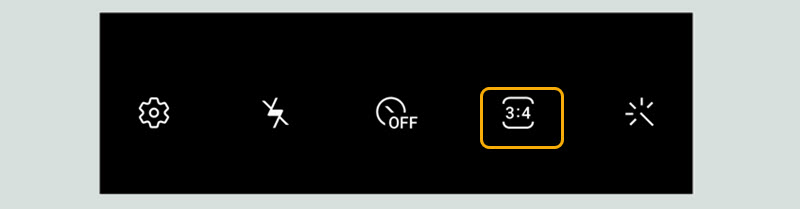
Una vez que tomas la foto, ábrela desde la galería, y amplíala valiéndote del zoom para encontrar el detalle o elemento que te interesa. Encuadra el elemento y realiza una captura presionando el icono que encontraras en la misma interfaz.
Verás que se mantienen los detalles aún con el zoom, así que tendrás una calidad decente en estas nuevas imágenes que crees a partir de la fotografía principal.
Crea tu galería de filtros usando cualquier fotografía
Ya habrás visto que una de las opciones que ofrece la app de cámara de Samsung A52 es contar con una serie de filtros.
Filtros que puedes usar cuando te tomas la fotografía, ahorrándote tener que pasar por un proceso de edición. Y si bien cuenta con una colección interesante, teniendo en cuenta los filtros populares de las redes sociales, puedes ampliarla aún más creando tu propia galería.
Sí, puedes crear tu propia galería de filtros usando fotos que ya hayas editado o valiéndote de alguna imagen de la web. La dinámica es simple, solo toca el icono de la varita mágica para ir a la sección de Filtros, y pasa al apartado “Mis filtros”. En esta sección encontrarás la opción para crear tus filtros personalizados.
Solo pulsa sobre “+ “ y busca en la galería la foto que deseas usar para crear el filtro, tal como ves en la imagen.
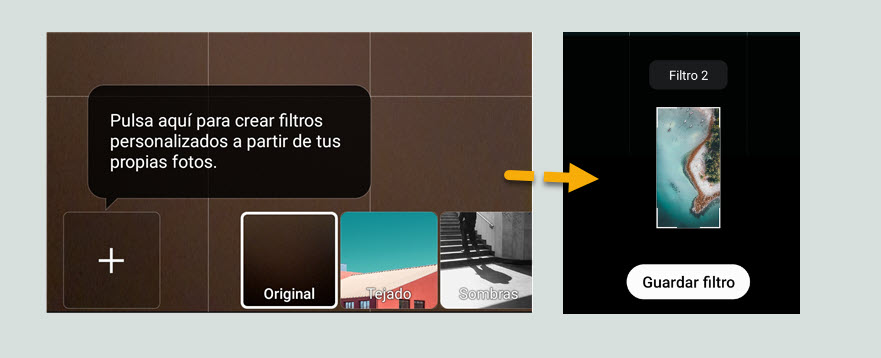
Antes de guardar el filtro, puedes verificar si te ofrece los colores y efectos que deseas, viendo cómo queda en la cámara. Y luego, solo resta que escribas un nombre que te permita identificarlo rápidamente y listo. Todos los filtros que guardes siguiendo esta dinámica estarán disponibles dentro de “Mis filtros”.
Pon una marca de agua personalizada en tus fotografías
Si compartes tus fotografías en las redes sociales, quizás te interese añadirle alguna marca de agua. Ya sabes, para que no te quedes sin el crédito cuando compartan la imagen sin mencionarte o la utilicen en otros servicios. Y por supuesto, es ideal si quieres promocionar tu marca o perfil.
Si quieres ahorrarte el tiempo de pasar por el proceso de edición para añadir la marca de agua, puedes valerte de la opción que brinda la app de cámara de Samsung. Para ello, solo tienes que activar “Marca de agua” desde la configuración de la app.
Si bien no podrás quitar la marca de agua que añade Samsung, te da la posibilidad de escribir tu propio texto, y hasta añadir emoticones. Es simple y práctico. Y por supuesto, podrás quitar esta marca de agua o cambiarla, tantas veces como desees.





Hola buenos días.
La app tiene la función que permite que las fotos nunca salgan torcidas? No se como se denomina esta función, ajustador, estabilizador…?
Si fuera así, en dónde?
Muchas gracias